یکی از مهمترین ویژگیهای هر تلویزیون مدرن، قابلیت اسکن و ویرایش کانالها است. با وجود تعداد زیادی کانال مختلف، پیدا کردن کانالهایی که میخواهید تماشا کنید، دشوار است. خوشبختانه، کانال یابی تلویزیون پاناسونیک و ویرایش کانالها در آن، آسان است تا بتوانید برنامههای مورد علاقه خود را بهسرعت بیابید و تماشا کنید.
نحوه کانال یابی خودکار تلویزیون پاناسونیک
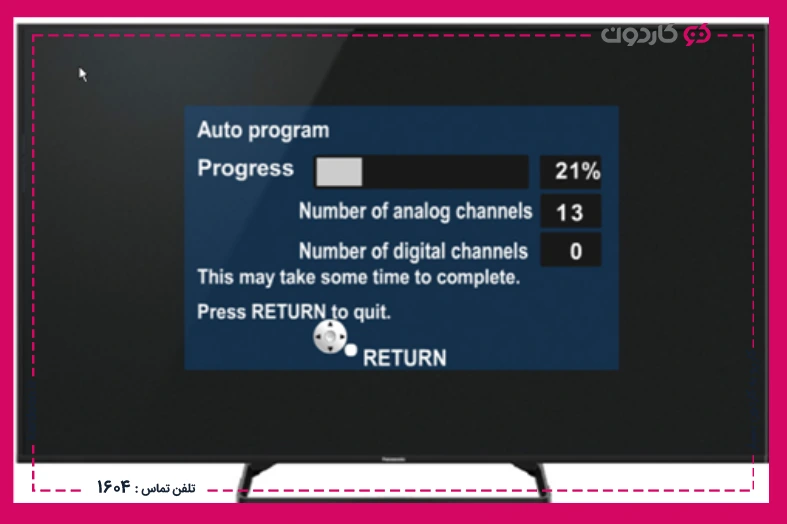
دانستن نحوه کانال یابی خودکار تلویزیون پاناسونیک، یک گام مهم برای اطمینان از دسترسی به تمام کانالهای موجود در منطقه است. این فرآیند بهخصوص زمانی به کار میآید که تلویزیون خود را برای اولین بار راهاندازی میکنید.
برای شروع اسکن خودکار کانال، به منوی تنظیمات تلویزیون پاناسونیک خود بروید. به دنبال گزینه «Channel Scan» یا «Auto-tuning» باشید که معمولا در قسمت «Setup» یا «Installation» قرار دارد.
هنگامی که اسکن کانال را آغاز کردید، تلویزیون پاناسونیک شما شروع به جستجوی کانالهای موجود از طریق آنتن هوایی میکند. با توجه به تعداد کانالها در منطقه و قدرت سیگنال، ممکن است این فرآیند چند ثانیه تا دقیقه طول بکشد.
پس از پایان کانال یابی تلویزیون پاناسونیک به صورت خودکار، تلویزیون پاناسونیک شما فهرستی از تمام کانالهای پیدا شده را نمایش میدهد. اگر قبلا وارد تنظیمات تلویزیون خود شدهاید، مراحل زیر به شما کمک میکنند تا تلویزیون پاناسونیک خود را دوباره کانالیابی کنید.
- دکمه Menu را روی کنترل از راه دور فشار دهید.
- گزینه «Setup» را برجسته کنید و سپس «OK» را فشار دهید.
- گزینه «Program Channel» را برجسته کنید و «OK» را فشار دهید.
- در منوی «Program Channel» گزینه «Antenna» را در کادر «ANT In» انتخاب کنید.
- گزینه «Auto» را انتخاب کنید و سپس «OK» را فشار دهید.
نحوه کانال یابی دستی تلویزیون پاناسونیک
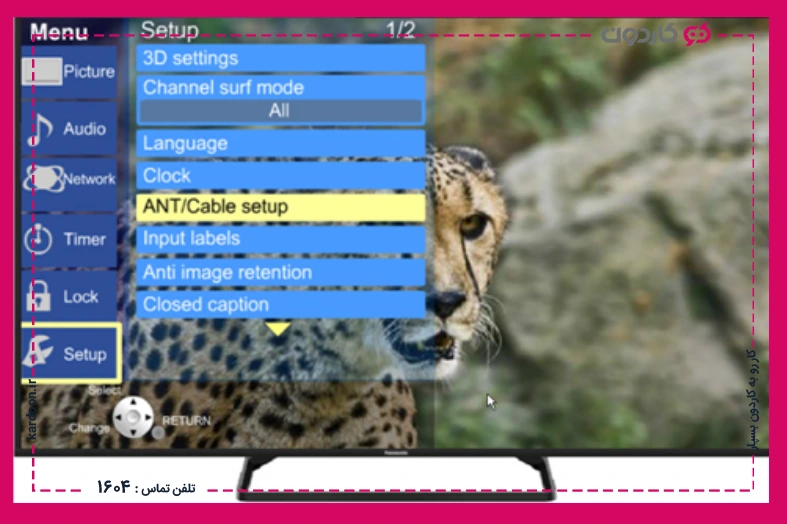
اگر تلویزیون پاناسونیک شما مدل 2007 یا بالاتر باشد، میتوانید آن را به صورت دستی کانال یابی کنید. در این صورت باید تمام فرکانسها را به صورت دستی امتحان کنید. میلههای کیفیت و قدرت سیگنال در هر فرکانس باید حداقل 3/4 نسبت به عدد 10 باشد. در غیر این صورت، سیگنال پایینی به دستگاه وارد میشود.
اگر هیچ نواری را مشاهده نکردید، دستگاه سیگنالی را تشخیص نمیدهد و کانالهای روی این فرکانس را اسکن نخواهد کرد. برای کانال یابی شبکههای روی هر فرکانس، دکمه «OK» را فشار دهید. اسکن هر فرکانس ممکن است حدود 30 ثانیه طول بکشد.
هنگامی که نام شبکهها روی صفحه ظاهر شد، دکمه “فلش رو به بالا” را فشار دهید (بالای OK) تا به فرکانس بعدی بروید. دوباره نوارهای کیفیت سیگنال و قدرت سیگنال را بررسی کنید، سپس «OK» را فشار دهید تا کانال یابی تلویزیون پاناسونیک به صورت دستی انجام شود. برای تعمیر تلویزیون پاناسونیک خود می توانید از تکنسین های کاردون کمک بگیرید.
نکات مهم در انتخاب آنتن مناسب برای دریافت سیگنال قوی
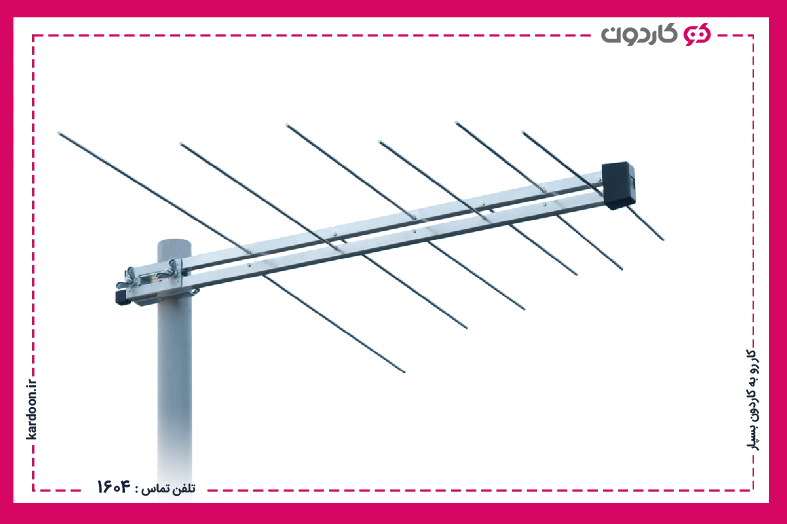
هنگامی که نوبت به انتخاب آنتن مناسب برای دریافت سیگنال قوی میرسد، ابتدا باید موقعیت و نزدیکی برجهای پخش را در نظر گرفت. اگر در یک منطقه شهری با مجاور برجهای تلویزیونی زندگی میکنید، یک آنتن داخلی ساده ممکن است کافی باشد.
با این حال، اگر در یک منطقه روستایی یا به دور از برجهای پخش هستید، ممکن است برای دریافت سیگنالها به آنتن هوایی قویتری نیاز داشته باشید. علاوه بر این، زمین و موانع مانند ساختمانها یا درختان نیز میتوانند بر قدرت سیگنال تاثیر بگذارند.
فاکتور مهم دیگری که در انتخاب آنتن مناسب باید در نظر گرفت، نوع سیگنالی است که میخواهید دریافت کنید. برخی از آنتنها به طور خاص برای سیگنالهای VHF طراحی شدهاند. در حالی که برخی دیگر برای سیگنالهای UHF یا هردو مناسبتر هستند. علاوه بر این، اگر میخواهید به کانالهای دیجیتال دسترسی داشته باشید، حتما آنتنی را انتخاب کنید که در کانال یابی تلویزیون پاناسونیک اختلال ایجاد نکند.
نحوه حذف کانالهای ناخواسته از لیست کانال ها
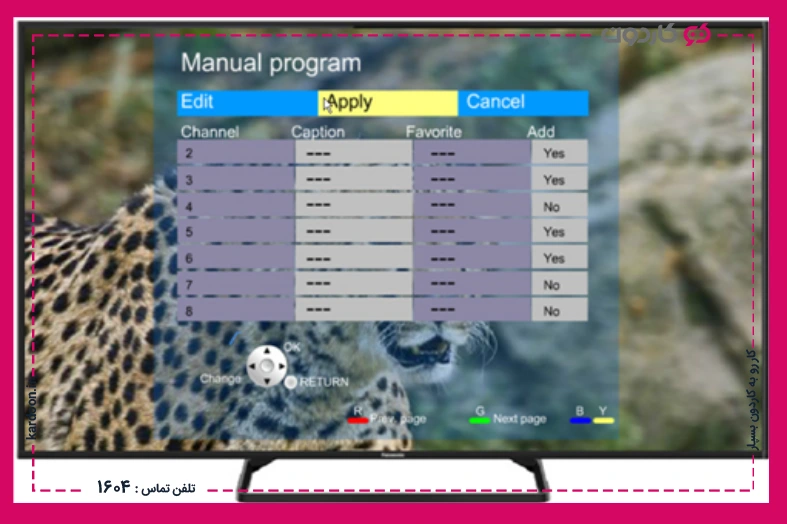
حذف کانالهای ناخواسته از لیست کانالها در تلویزیون پاناسونیک میتواند به سادهسازی تجربه تماشای شما کمک کند. خوشبختانه این فرآیند بسیار ساده است و میتوان آن را تنها در چند مرحله آسان تکمیل کرد.
برای شروع، کنترل تلویزیون پاناسونیک خود را بردارید و دکمه «Menu» را فشار دهید تا به منوی اصلی تلویزیون خود دسترسی پیدا کنید. از آنجا، به بخش «Setup» یا «Settings» بروید؛ جایی که باید گزینهای برای «Edit Channels» یا «Channels Edit» پیدا کنید.
در مرحله بعد به دنبال گزینهای باشید که به شما امکان ویرایش یا حذف کانالها را میدهد. این گزینه را انتخاب کنید تا فهرستی از تمام کانالهای ذخیره شده در تلویزیون شما به نمایش درآید. در لیست کانالها حرکت کنید و کانالهای مورد نظر برای حذف را شناسایی کنید. از کنترل از راه دور برای انتخاب آن کانالها استفاده کنید و سپس آنها را حذف کنید.
پس از تایید حذف، کانالهای ناخواسته باید از لیست کانالهای تلویزیون شما حذف شوند و انتخاب سادهتری از کانالها را در اختیار شما قرار دهند. بهتر است این کار بلافاصله پس از کانال یابی تلویزیون پاناسونیک صورت گیرد.
نحوه جابجایی کانال ها و مرتب سازی لیست کانال ها
برای جابجایی کانالها یا مرتبسازی فهرست آنها در تلویزیون پاناسونیک، چند مرحله ساده وجود دارد.
- ابتدا با فشار دادن دکمه «Menu» یا «Home» روی کنترل از راه دور، به منوی تلویزیون دسترسی پیدا کنید.
- به گزینه «Setup» یا «Channel» در منو بروید و «Channel List» یا گزینه مشابه با آن را انتخاب کنید.
- برای جابهجایی کانالها، کانال مورد نظر ر انتخاب کنید و از فلشهای بالا یا پایین روی کنترل از راه دور برای تغییر موقعیت آن بهره ببرید.
- برای مرتبسازی کانالها، میتوانید با انتخاب گزینه مرتبسازی مناسب در منو، آنها را بر اساس تعداد، نام یا فرکانس سازماندهی کنید.
- پس از مرتب شدن کانالها به دلخواه شما، تغییرات را ذخیره کنید تا به همان ترتیب باقی بمانند. این کار معمولا با انتخاب گزینه «Save» یا «OK» در منو پس از تنظیمات قابل انجام است.
سوالات متداول
به طور کلی، برای جستجوی کانال در تلویزیون پاناسونیک میتوان از روشهای خودکار و دستی استفاده کرد.
مسیر منو > تنظیمات > منوی تنظیم تلویزیون دیجیتال > ویرایش موارد دلخواه را بروید. سپس کانالهای مورد علاقه خود را با دکمه OK انتخاب کنید تا به لیست Favourites1 اضافه شوند.





